# 第五章 组件建模
## 5.1组件库
### 5.1.1组件编辑器
组件为可以保存在本地的.bfa文件,通过组件编辑器功能可以创建组件,组件编辑器是对组件几何体进行编辑的唯一工具。
组件编辑器中模型集成、基本建模、编辑模块功能与外部环境中功能类似,不再赘述。电力版专有的电力组件建模功能具有特殊性,此处做下说明。
**电力组件建模(电力版)**
该模块为电力版专有。在组件编辑环境下用GIM基本图元创建电力组件,基本图元的布置和通用编辑在组件编辑环境中,可通过组件编辑器进入组件编辑环境,相关按钮如图 5.1-1所示:

图 5.1-1
在组件编辑环境中,可以运用基本图元布置工具布置图元,布置图元后形成的组件为电气设备。
- **基本图元**
此版本包括了变电站和换流站所需的25种基本图元和18种型钢,在BIMBase建模软件中以构件的形式存在,如图 5.1-2所示,详情参见《输变电工程三维设计模型交互规范》。
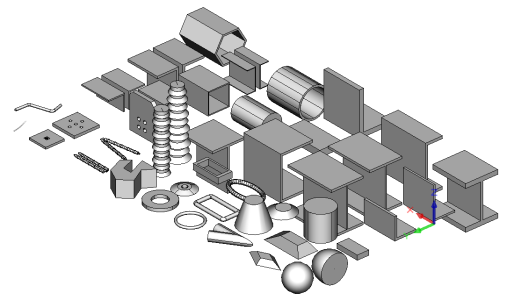
图 5.1-2
此外,为了方便建模人员的使用,还增加了:
- **接线点**
此图元为方便建模人员连接导线、电缆等的定位点,如图5.1-3所示:
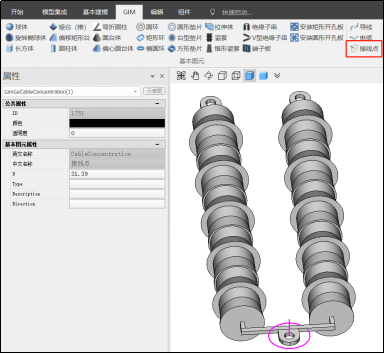
图 5.1-3
- **布尔节点**
此图元是承接导入GIM文件时最终显示的布尔节点,其内部由多个基本图元、布尔节点经过布尔运算形成,如图5.1-4所示:
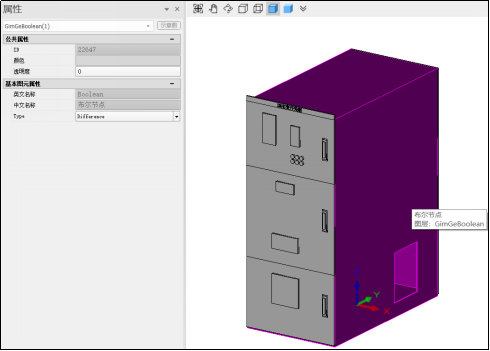
图 5.1-4
- **STL**
此类型构件是承接导入GIM文件时,无法用基本图元解析的.stl几何挂接文件,以三角面片的形式显示其几何,如图 5.1-5所示:
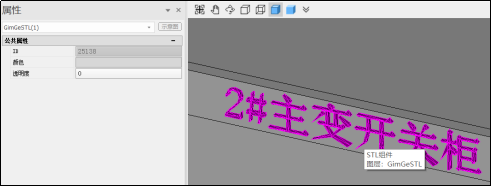
图 5.1-5
25种基本图元、18种型钢和接线点图元都可以通过布置工具进行布置,而布尔节点和stl类型构件,只是作为外部导入时的承接构件类型,无法通过工具进行自定义创建。
对于所有这些基本图元,都可以通过属性栏对其参数值进行修改,和编辑工具对其进行移动、复制、旋转、镜像、删除、阵列操作,在下面将进行一一详述。
- **布置工具**
基本图元的布置工具多为两点布置工具,用以定位图元位置和参数初始化。
- **属性栏**
布置基本图元之后,通过左键点击图元,在属性栏中查看其参数列表和数值,对图元的参数进行编辑,如图 5.1-6所示:
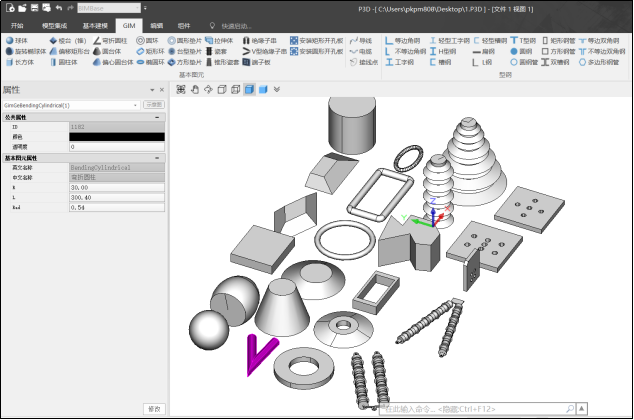
图 5.1-6
- **公共属性**
对于所有基本图元而言,都有共同的ID、颜色和透明度,在公共属性中显示。其中,ID为创建图元时软件自行分配,不可更改,而颜色和透明度均可以在属性表中进行自定义设置,其中透明度取值范围在0-100区间,0代表完全不透明,100代表完全透明,如图 5.1-7所示:
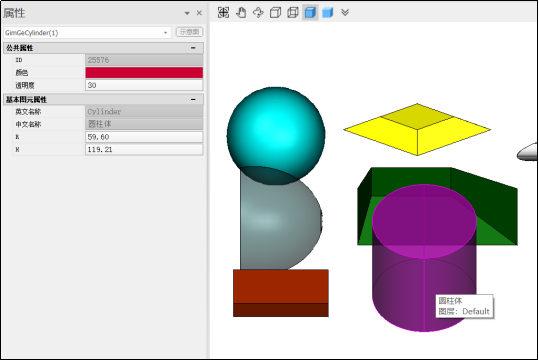
图5.1-7
- **基本图元属性**
每个基本图元都有自身的驱动参数,用于驱动自身几何形态,在基本图元属性中显示,详情参见《输变电工程三维设计模型交互规范》附录B。其中,首行的两条属性分别为其英文名称和中文名称,只读,其余属性遵从规范,每个图元各有不同,均可以在属性表中进行自定义设置,以驱动几何,如图 5.1-8所示。但所设参数需要遵从规范中的取值范围,若不符合取值范围则更改无效。
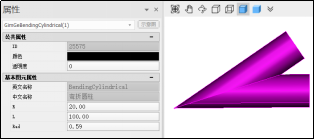
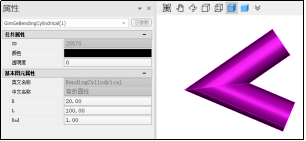
图 5.1-8
- **编辑**
编辑栏中的移动、复制、旋转、镜像、删除、阵列工具,在电力套件中都可以对基本图元进行操作,使用详见第六章。
组件模块介绍
不同于外部环境,组件编辑器增加了组件模块,接受和取消功能详解如下:
接受:接受在组件编辑器内的所有编辑操作,关闭组件编辑器,返回工程环境,更新被编辑组件的类型及实例。
取消:关闭当前组件编辑环境,放弃在组件编辑器内的所有修改操作,返回工程环境,不对原组件做任何变化。
- **过程**
点击<组件编辑器>,弹出组件命名对话框,如图5.1-9所示,对组件进行命名后点击确定可进入组件编辑器环境。
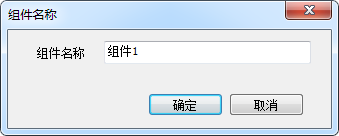
图5.1-9
用户可在此环境根据需要创建组件,创建完成后点击<组件>中的接受按钮,组件即可创建完成。
- **结果**
创建成功的组件会在组件管理器中显示,并可通过工程组件库进行布置,详见下节。
**属性管理**
在组件编辑器中的编辑模块功能选项板下使用属性管理命令,可对组件的类型进行新建、删除等常规的设置,还可对组件的类型属性、实例属性进行设置。下文将对属性管理功能进行详细介绍。如图 5.1-10所示:

图 5.1-10
**1、操作流程:**
1)点击属性管理命令,出现类型属性设置的弹框。可对组件类型及属性进行相关设置。如图 5.1-11所示:
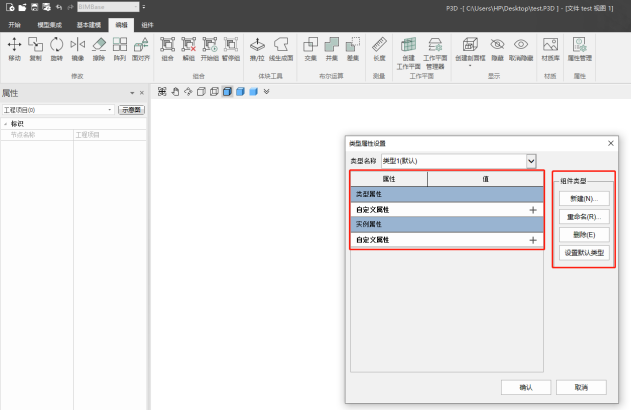
图 5.1-11
2)组件类型中的功能设置。
**新建:** 点击新建按钮,出现名称设置弹框,输入名称后确认,新建类型名称可在顶部的类型名称下拉菜单中查看。如图 5.1-12所示:
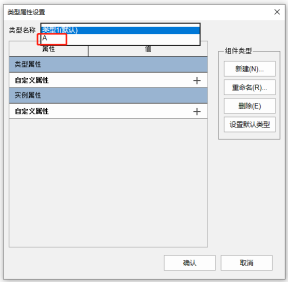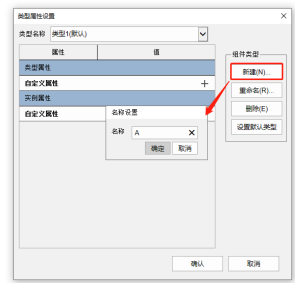
图 5.1-12
**重命名:** 点击重命名按钮,再次出现名称设置弹框,输入新名称后确认。如图 5.1-13所示:
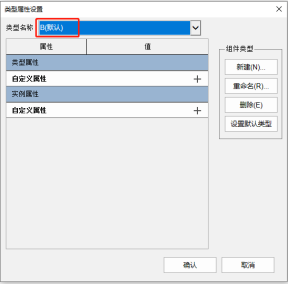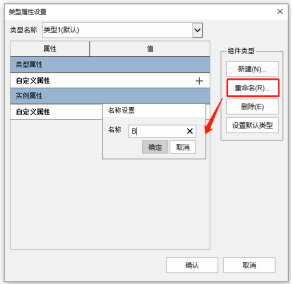
图 5.1-13
**删除:** 在顶部的类型名称下拉菜单中选中需要删除的名称,点击删除即可。注:系统默认的类型名称不可删除。如图 5.1-14所示:
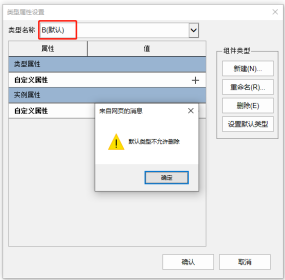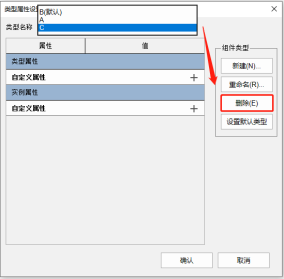
图 5.1-14
**设置默认类型:** 在顶部的类型名称下拉菜单中选中需要设置成默认的名称,点击设置默认类型即可。如图 5.1-15所示:
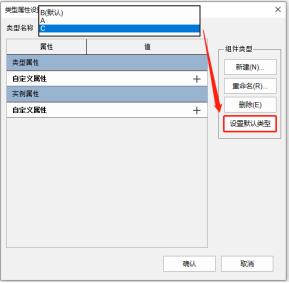
图 5.1-15
3)类型属性。点击自定义栏右侧的“+”,出现属性添加的弹窗,添加完类型属性后,点击确定按钮即可完成。如图 5.1-16所示:
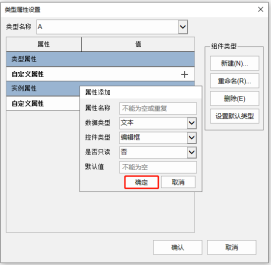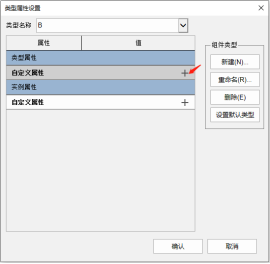
图 5.1-16
4)实例属性。点击自定义栏右侧的“+”,出现属性添加的弹窗,添加完实例属性后,点击确定按钮即可完成。如图 5.1-17所示:
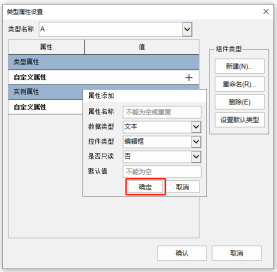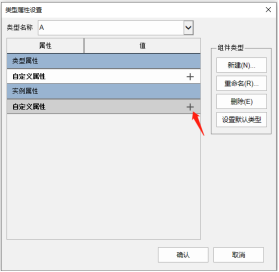
图 5.1-17
5)完成所有设置后,点击确认,完成设置并退出当前属性编辑界面。在组件选项板下,点击“接受”,则保存编辑后的组件,并退出组件编辑器环境;点击“取消”则不保存编辑后的组件,并退出组件编辑器环境。如图 5.1-18所示:
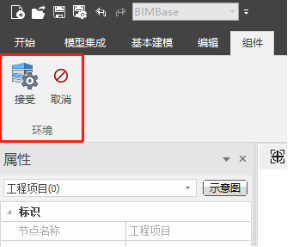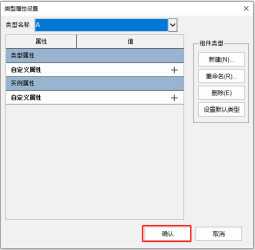
图 5.1-18
2、在工程环境中点击对应的组件,属性面板中可以显示组件类别、类型属性、实例属性;
组件类别,类型属性,实例属性的关系用下图简单说明。
**组件类别:** 组件1、组件2(如图 5.1-19所示)
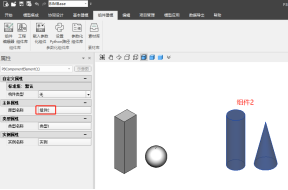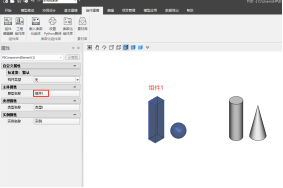
图 5.1-19
**组件类型:** A、B(如图 5.1-20所示)
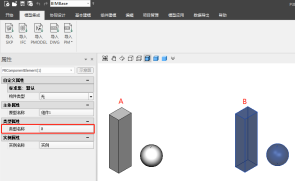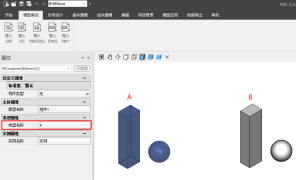
图 5.1-20
(1)当组件类型不同时,各个实例之间的类型属性、实例属性的属性值不存在联动关系。
如下图;组件为A类型时,有三个实例,分别为A1、A2、A3;组件为B类型时,有三个实例,分别为B1、B2、B3;A类型对应的实例(A1、A2、A3)与B类型对应的实例(B1、B2、B3)的类型属性及实例属性的字段保持一致,但属性值不存在联动关系。如图 5.1-21所示:
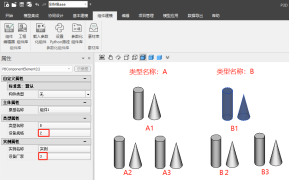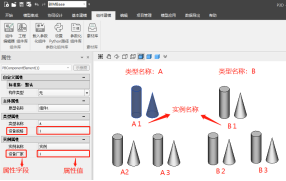
图 5.1-21
(2)当组件类型相同时,类型属性、实例属性对实例属性的控制关系:
- 创建三个组件类型相同的实例,当修改实例A1的类型属性值时,实例A2、A3的类型属性值也会随之修改。如图 5.1-22所示:
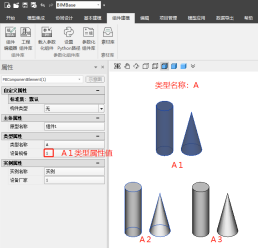
图 5.1-22
- 创建三个组件类型相同的实例,当修改实例A1的实例属性值时,实例A2、A3的实例属性值则不会被修改。如图 5.1-23所示:
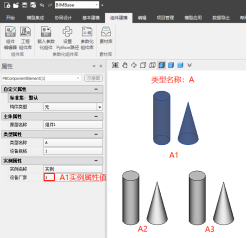
图 5.1-23
- 封面
- 版权与商标说明
- 免责声明
- 更新功能介绍
- 新增功能R1.0
- 新增功能R1.2
- BIMBase建模软件简介
- BIMBase建模软件的建模过程
- BIMBase建模软件的建模能力
- BIMBase通用建模软件的渲染特点
- BIMBase建模软件的专业设计
- BIMBase建模软件的前景
- 安装和授权
- BIMBase建模软件2022版本安装包
- 常规安装流程及说明
- 不能联网机器的离线激活操作流程
- 网络授权服务器端安装操作流程
- 授权模块说明
- 第一章 界面布局及功能特点
- 1.1 界面布局
- 1.2 功能特点
- 1.2.1 快速访问工具栏
- 1.2.2 视图浏览器
- 1.2.3 属性栏
- 1.2.4 绘图区
- 1.2.5 捕捉和动态UCS
- 1.2.6 视窗控制
- 1.2.7 环境光照强度
- 1.3 右键菜单
- 第二章 模型集成
- 2.1 导入模型
- 2.1.1 导入SKP
- 2.1.2 导入IFC
- 2.1.3 导入PMODEL
- 2.1.4 导入DWG
- 2.1.5 导入PM
- 2.1.6 导入GIM(电力版)
- 第三章 协同设计
- 3.1 链接模型
- 3.1.1 链接P3D
- 3.1.2 链接PMODEL
- 3.1.3 链接管理器
- 第四章 基本建模
- 4.1 图形
- 4.1.1 点
- 4.1.2 多段线
- 4.1.3 矩形线
- 4.1.4 多边形线
- 4.1.5 圆弧
- 4.1.6 圆形线
- 4.1.7 拾取线
- 4.2 平面
- 4.2.1 矩形
- 4.2.2 多边形
- 4.2.3 圆形
- 4.2.4 椭圆
- 4.3 实体
- 4.3.1 球
- 4.3.2 立方体
- 4.3.3 圆锥
- 4.3.4 圆柱
- 第五章 组件建模
- 5.1 组件库
- 5.1.1 组件编辑器
- 5.1.2 工程组件库
- 5.2 参数化组件库
- 5.2.1 载入参数化组件
- 5.2.2 参数化组件库
- 5.2.3 设置Python路径
- 5.3 素材库
- 第六章 编辑
- 6.1 修改
- 6.1.1 移动
- 6.1.2 复制
- 6.1.3 旋转
- 6.1.4 镜像
- 6.1.5 删除
- 6.1.6 阵列
- 6.1.7 面对齐
- 6.1.8 缩放
- 6.2 组合
- 6.2.1 组合
- 6.2.2 解组
- 6.2.3 暂停组
- 6.2.4 开始组
- 6.3 体块工具
- 6.3.1 推/拉
- 6.3.2 线生成面
- 6.3.3 放样
- 6.4 布尔运算
- 6.4.1 交集
- 6.4.2 并集
- 6.4.3 差集
- 6.5 测量
- 6.5.1 长度
- 6.6 工作平面
- 6.6.1 创建工作平面
- 6.6.2 工作平面管理器
- 6.7 显示
- 6.7.1 剖面框
- 6.7.2 隐藏
- 6.7.3 取消隐藏
- 6.8 材质
- 6.8.1 材质库
- 第七章 项目管理
- 7.1 属性挂载
- 7.1.1 类型属性管理器
- 7.1.2 构件挂载属性
- 7.2 GIM工程管理(电力版)
- 7.2.1 工程列表
- 7.2.2 项目层级
- 7.2.3 工程层级属性查看
- 7.2.4工程层级属性再编辑
- 第八章 模型应用
- 8.1 碰撞检查
- 8.1.1 碰撞检查
- 8.1.2 流程
- 8.1.3 界面
- 8.1.4 检测规则
- 8.2 剖成视图
- 8.2.1 剖切成图
- 8.2.2 剖切视图管理器
- 8.3 GIM校验(GIM)
- 8.3.1 GIM校验
- 8.3.2 校验结果
- 8.3.3 二维报告导出
- 8.4 尺寸标注
- 8.5 文字标注
- 8.5.1 按属性标注
- 8.5.2 自定义标注
- 第九章 数据导出
- 9.1 导出
- 9.1.1 导出IFC
- 9.1.2 导出FBX
- 9.1.3 导出PMODEL
- 9.1.4 导出DWG
- 9.1.5 导出GIM设备(电力版)
- 9.1.6 导出GIM工程(电力版)
